இந்த பதிவில், குறிப்பிடப்பட்ட தவறான இணைப்பு சிக்கலை சரிசெய்ய பல தீர்வுகளை நாங்கள் விவாதிப்போம்.
விண்டோஸ் மீடியா பிளேயர் மீட்டமைப்பில் 'தவறான கண்டுபிடிப்பு ஆல்பம் தகவல் இணைப்பை' எவ்வாறு சரிசெய்வது?
Windows Media Player Restore தொடர்பான குறிப்பிட்ட சிக்கலைச் சரிசெய்ய, பின்வரும் திருத்தங்களை முயற்சிக்கவும்:
முறை 1: ஹோஸ்ட் கோப்பைத் திருத்தவும்
புரவலன் கோப்பைத் திருத்துவது, குறிப்பிட்ட சிக்கலைச் சரிசெய்வதற்கும் உதவும். தொடர்புடைய சிக்கலுக்கு, வழங்கப்பட்ட வழிமுறைகளைப் பார்க்கவும்.
படி 1: கோப்பு எக்ஸ்ப்ளோரரைத் திறக்கவும்
அழுத்தவும் ' கோப்பு எக்ஸ்ப்ளோரர் 'கீழே உள்ள படத்தில் சிறப்பிக்கப்பட்டுள்ள ஐகானை அழுத்துவதன் மூலம்:
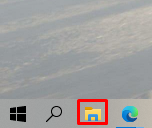
படி 2: கோப்புறைக்கு செல்லவும்
கோப்பு எக்ஸ்ப்ளோரர் வழியாகச் சென்று ' C:Windows\System32\drivers\etc ”இடம்:
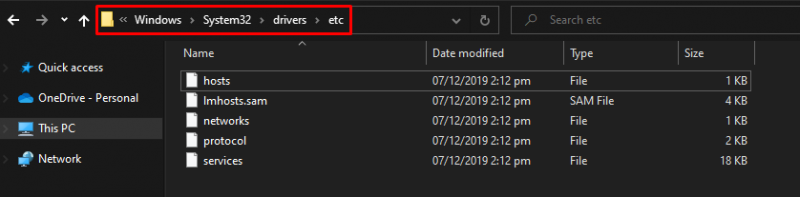
படி 3: நோட்பேடைப் பயன்படுத்தி கோப்பைத் திருத்தவும்
நோட்பேடுடன் கோப்பைத் திறக்கவும்:
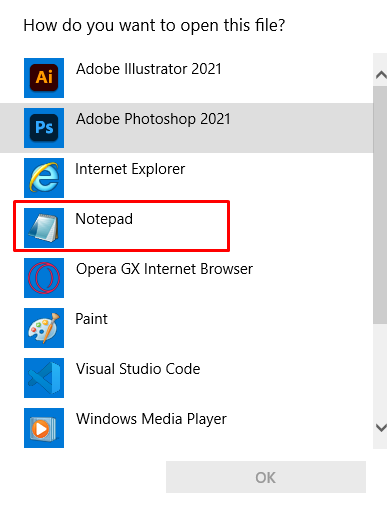
படி 4: முடிக்கவும்
கண்டுபிடிக்க ' metaservices.microsoft.com 'வரி, அதன் எண்ணை மாற்றவும்' 2.18.213.82 ” மற்றும் மாற்றங்களைச் சேமிக்கவும். இந்தக் கோப்பை உங்கள் டெஸ்க்டாப்பிற்கு நகர்த்தவும், ' நீக்கவும் .txt ” நீட்டிப்பு, மற்றும் கோப்பை அதன் அசல் இடத்திற்கு நகர்த்தவும்.
முறை 2: விண்டோஸ் மீடியா பிளேயரை மீண்டும் நிறுவவும்
''ஐ சரிசெய்ய நீங்கள் விண்டோஸ் மீடியா பிளேயரை மீண்டும் நிறுவ முயற்சி செய்யலாம் ஆல்பம் தகவல் இணைப்பு தவறானது ' பிரச்சினை.
படி 1: கண்ட்ரோல் பேனலைத் திறக்கவும்
வகை ' கண்ட்ரோல் பேனல் ” ஸ்டார்ட்அப் மெனுவின் தேடல் பெட்டியில் அதைத் திறக்க Enter ஐ அழுத்தவும்:
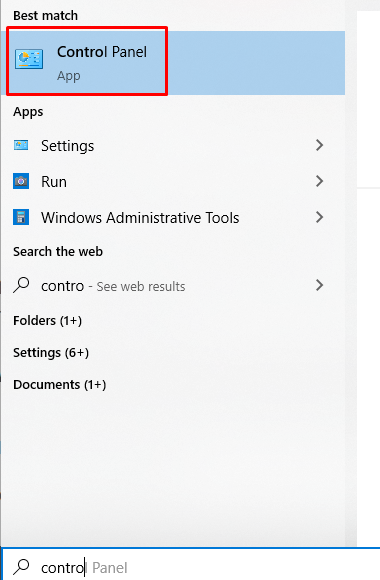
படி 2: நிறுவப்பட்ட நிரல்களைப் பார்க்கவும்
'ஐ கிளிக் செய்யவும் நிரல் மற்றும் அம்சங்கள் ” வகை:
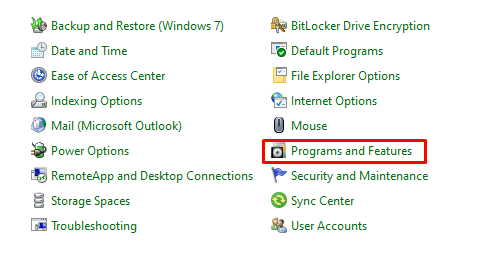
படி 3: 'விண்டோஸ் அம்சங்களை ஆன் அல்லது ஆஃப் செய்' என்பதற்குச் செல்லவும்
உங்கள் திரையின் இடது பக்கத்தில் இருக்கும் ஹைலைட் செய்யப்பட்ட விருப்பத்தை அழுத்தவும்:
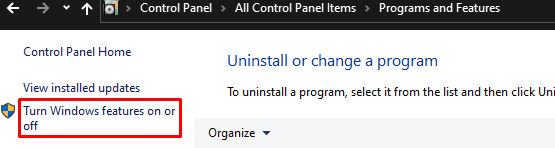
படி 4: மீடியா அம்சங்களை விரிவாக்குங்கள்
கண்டுபிடித்து கிளிக் செய்யவும் ' ஊடக அம்சங்கள் 'அதை விரிவாக்க:
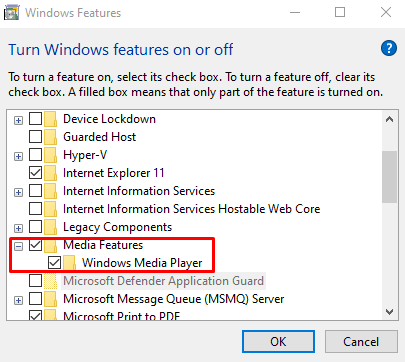
படி 5: தனிப்படுத்தப்பட்ட தேர்வுப்பெட்டியைத் தேர்வுநீக்கவும்
குறிநீக்கு” விண்டோஸ் மீடியா பிளேயர் ” தேர்வுப்பெட்டி:
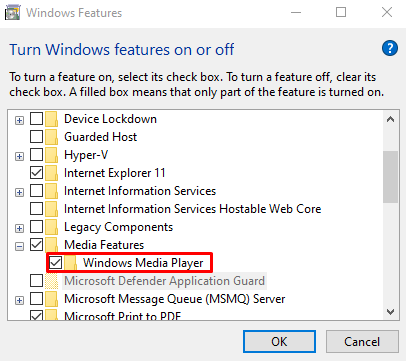
உங்கள் கணினியை மறுதொடக்கம் செய்யுங்கள். படி 4 க்குச் சென்று, இறுதியாக ' விண்டோஸ் மீடியா பிளேயர் ” அதை மீண்டும் நிறுவ தேர்வுப்பெட்டி.
முடிவுரை
' ஆல்பம் தகவல் இணைப்பு தவறானது Windows Media Player Restore சிக்கலை பல முறைகளைப் பின்பற்றுவதன் மூலம் சரிசெய்யலாம். இந்த முறைகளில் ஹோஸ்ட் கோப்பைத் திருத்துவது அல்லது விண்டோஸ் மீடியா பிளேயரை மீண்டும் நிறுவுவது ஆகியவை அடங்கும். இந்த வலைப்பதிவு Windows Media Player இல் குறிப்பிடப்பட்டுள்ள தவறான இணைப்புச் சிக்கலைச் சரிசெய்வதற்கான தீர்வுகளை வழங்கியது.